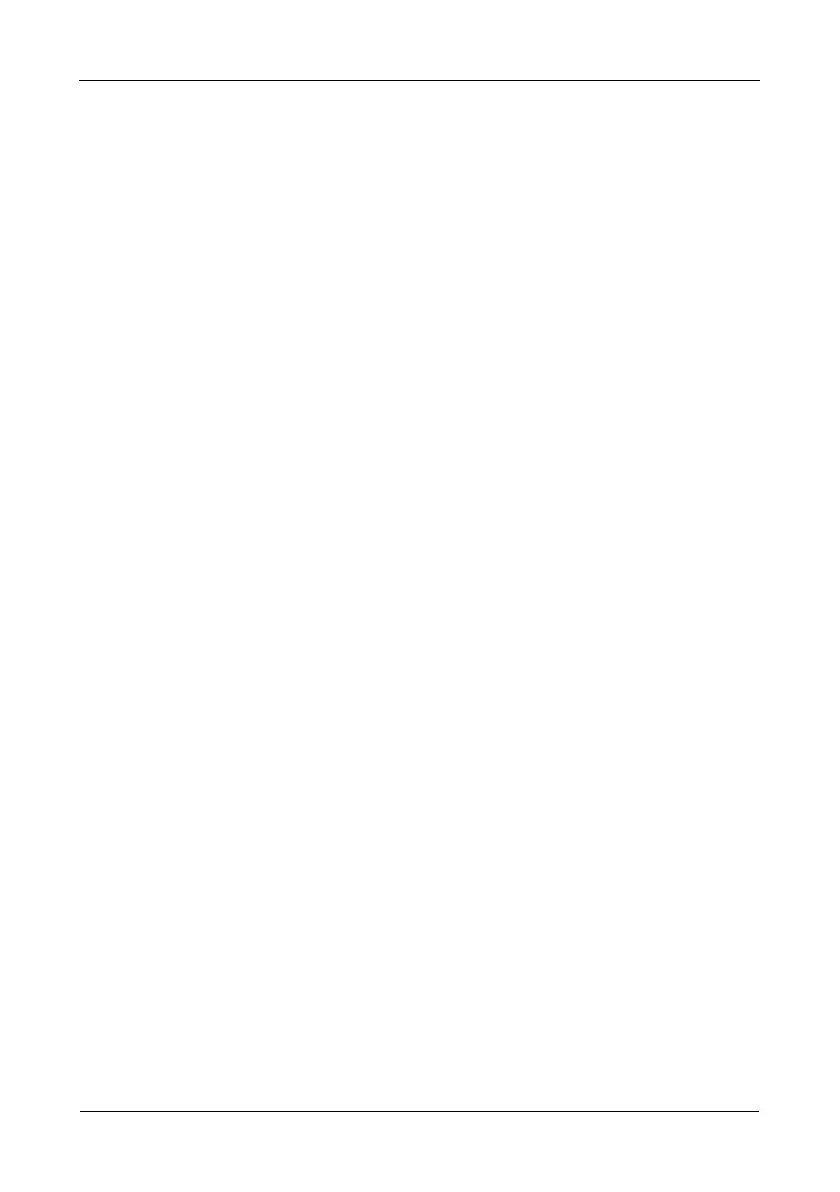Руководство по быстрому началу работы VTrak EClass
252
Настройка режима обслуживания контроллера
Каждый контроллер RAID имеет IPадреса для доступа к нему в то время,
когда он переходит в режим обслуживания. Режим обслуживания
предназначен только для устранения неполадок контроллера.
Дополнительную информацию см. в главе 8 Руководства по устройству
VTrak EClass на компактдиске.
Автоматическая настройка
1. В главном меню CLU выделите параметр
Network Management
(Управление
сетью) и нажмите клавишу Enter.
2. Выберите
Maintenance Mode Network Configuration
(Конфигурация сети для
режима обслуживания) и нажмите клавишу Enter.
3. Выберите нужный контроллер и нажмите клавишу Enter.
4. Выберите
DHCP
и нажмите пробел, чтобы установить значение
Enabled
(Включено).
5. Нажмите Ctrl$A для сохранения параметров.
Настройка вручную
1. В главном меню CLU выделите параметр
Network Management
(Управление
сетью) и нажмите клавишу Enter.
2. Выберите
Maintenance Mode Network Configuration
(Конфигурация сети для
режима обслуживания) и нажмите клавишу Enter.
3. Выберите нужный контроллер и нажмите клавишу Enter.
4. Выберите
DHCP
и нажмите пробел, чтобы установить значение
Disabled
(Выключено).
5. Выберите каждый из следующих элементов и нажмите пробел, чтобы
удалить текущее значение, а затем введите новое значение.
•IP$адрес
• Маска подсети
• IP$адрес шлюза по умолчанию
• IP$адрес сервера DNS
6. Нажмите Ctrl$A для сохранения параметров.
Использование программы командной строки
1. Выделите пункт
Skip the Step and Finish
(Пропустить шаг и завершить) и
нажмите Enter.
2. Выделите пункт
Return to CLI
(Вернуться к интерфейсу командной строки) и
нажмите Enter.
После этого настройка порта управления будет завершена. Перейдите к
разделу «Шаг 8. Создание дисковых массивов с помощью программы
WebPAM PROe» на стр. 253.
